Cum să obțineți subtitrări pe Amazon Prime Video
Ce să știi
- Pe site: începeți un videoclip cu subtitrări disponibile, faceți clic pe pictograma balon de vorbire, și selectați limba tu vrei.
- În aplicație: apăsați pe butonul Opțiuni pe controler sau telecomandă > Subtitrări > Off > Selectați a limba.
- Pentru a crea presetări de subtitrare cu diferite culori, dimensiuni și efecte ale textului, navigați la Amazon.com/cc, și faceți clic Editați | ×.
Acest articol explică cum să obțineți subtitrări pe Amazon Prime Video, inclusiv cum să activați subtitrările pe playerul web Amazon Prime și în aplicația Amazon Prime.
Puteți obține subtitrări pe Amazon Prime Video?
Majoritatea videoclipurilor de pe Amazon Prime Video au subtitrări disponibile și multe chiar oferă subtitrări în mai multe limbi. Funcția de subtitrări este conectată la funcția de subtitrare și sunt accesate în același loc. Dacă sunt disponibile atât subtitrări, cât și subtitrări, puteți alege pe care doriți atunci când activați subtitrările.
Iată cum să obțineți subtitrări pe Amazon Prime Video pe playerul web:
Redați un videoclip cu subtitrări disponibile.
-
Apasă pe Subtitraresau subtitrări pictograma (balon de vorbire).
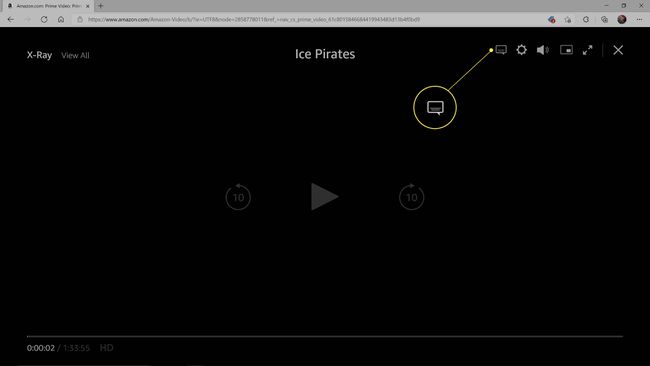
-
Apasă pe limba vrei, de exemplu, engleză [CC].
![Engleză [CC] evidențiată în setările de subtitrare Amazon Prime Video.](/f/412629e16c140d7f20bcfd5aebaaf4a5.jpg)
Dacă nu vedeți nicio opțiune în acest meniu, înseamnă că videoclipul nu are subtitrări disponibile. Unele videoclipuri au mai multe opțiuni de limbă, unele au doar una, iar altele nu au deloc.
-
Subtitrarile sunt acum activate.
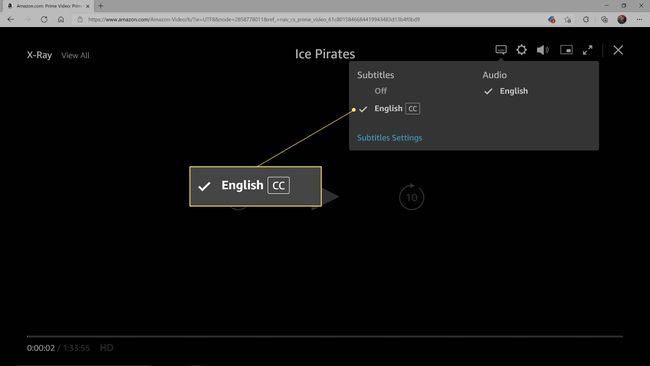
Cum să obțineți subtitrări în aplicația Amazon Prime Video și televizoarele inteligente
De asemenea, puteți activa subtitrările în aplicația Prime Video de pe dispozitivul dvs. de streaming, cum ar fi: Băț de foc, consola de jocuri sau televizor inteligent.
Unele dispozitive vă permit să activați sau să dezactivați subtitrarea în setările dispozitivului însuși. Dacă telecomanda are un buton CC, poate activa subtitrările imediat. În alte cazuri, poate fi necesar să navigați la opțiunile de accesibilitate din setările dispozitivului.
Iată cum să obțineți subtitrări în aplicația Amazon Prime Video:
-
Redați un videoclip cu subtitrări disponibile.

-
Dacă nu sunteți sigur ce buton de pe telecomandă sau controler deschide Opțiuni meniu, întrerupeți videoclipul.
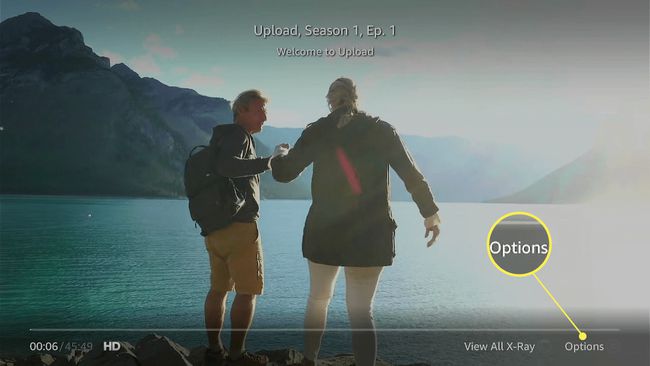
-
apasă pe Opțiuni butonul de pe telecomandă și selectați Subtitrări.
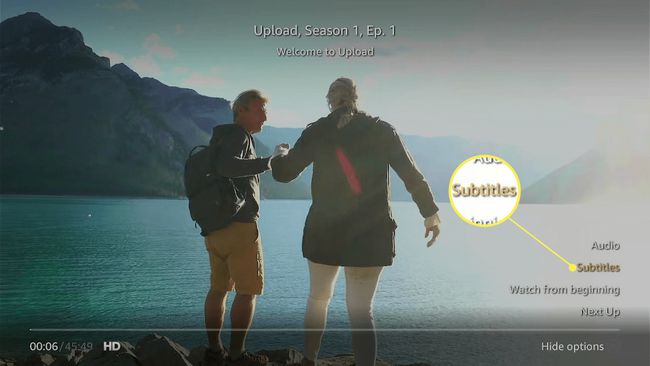
-
Selectați Off.
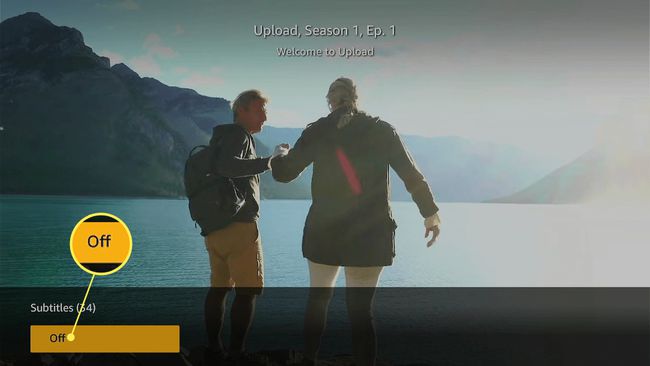
Dacă butonul spune o limbă în loc de Off, înseamnă că subtitrările sunt deja activate.
-
Selectează limba vrei, de exemplu, engleză [CC].
![Engleză [CC] evidențiată în setările de subtitrare a aplicației Amazon Prime Video.](/f/32456999bebf0f449e93559c2002bdf2.jpg)
-
Ajustați setările de subtitrare dacă doriți sau apăsați Joaca.
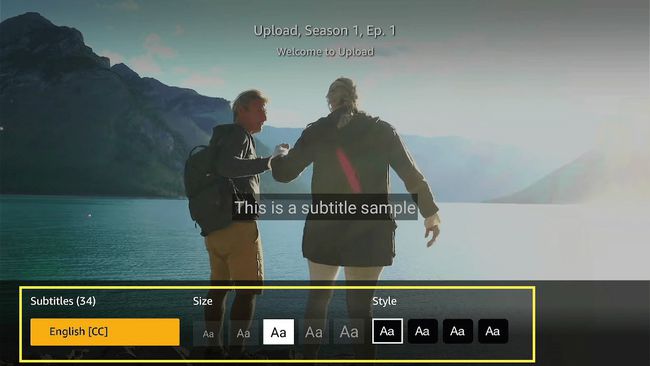
-
Subtitrarile sunt acum activate.
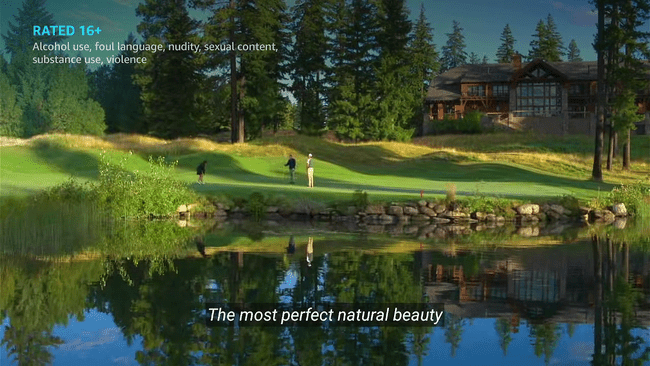
Cum obțin subtitrări în engleză pe Amazon Prime?
Subtitrarile pe Amazon Prime sunt activate din setările de limbă în timp ce vizionați un videoclip. Dacă un videoclip are subtitrări disponibile, puteți activa funcția făcând clic pe pictograma balon de vorbire playerul web sau apăsând butonul de opțiuni de pe controler și selectând subtitrări în aplicația.
În timp ce subtitrările sunt activate și dezactivate în playerul web și în aplicație, vă puteți gestiona și subtitrarile Amazon Prime pe site-ul web Amazon. Această opțiune de setări vă permite să creați trei presetări diferite de subtitrări cu dimensiuni diferite de text, culori și chiar culori de fundal, dar nu puteți activa și dezactiva subtitrările.
Iată cum să vă gestionați subtitrările Amazon Prime:
-
Navigheaza catre Amazon.com/cc.
-
Aveți trei presetări din care să alegeți, dacă doriți să schimbați una, faceți clic Editați | ×.
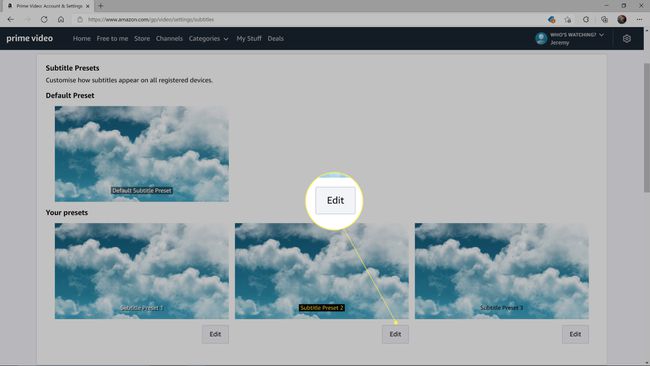
-
Alegeți culoarea textului, dimensiunea, fontul, umbra sau conturul, culoarea de fundal și conturul fundalului, apoi faceți clic Salvați.
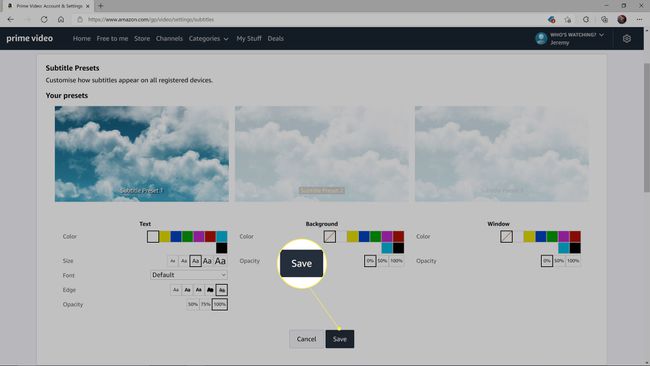
-
Verificați noile presetări și continuați editarea până când sunteți mulțumit.
FAQ
-
Cum dezactivezi subtitrările pe Amazon Prime la televizor?
Pentru a dezactiva subtitrarile dacă utilizați aplicația Amazon Prime pe un televizor, întrerupeți redarea și apăsați Opțiuni pe telecomandă. Selectați Subtitrări > engleză CC (sau limba setată în prezent), apoi derulați în sus și selectați Off.
-
Cum dezactivezi subtitrările pe Amazon Prime pe un Roku?
apasă pe Acasă butonul de pe telecomanda Roku, apoi selectați Setări din meniul de pe ecran. Navigheaza catre Accesibilitate > Modul Subtitrări, apoi selectați Off.
-
De ce nu funcționează subtitrările pe Amazon Prime?
Dacă ale tale Subtitrarile Amazon Prime nu funcționează, ar putea exista o eroare în aplicația Amazon Prime, ar putea exista o problemă cu browserul, subtitrarile dvs. pot fi dezactivate sau filmul sau emisiunea ar putea să nu accepte subtitrări. Încercați să reporniți aplicația Amazon Prime, să reîncărcați pagina web sau să reporniți computerul sau dispozitivul de streaming.
